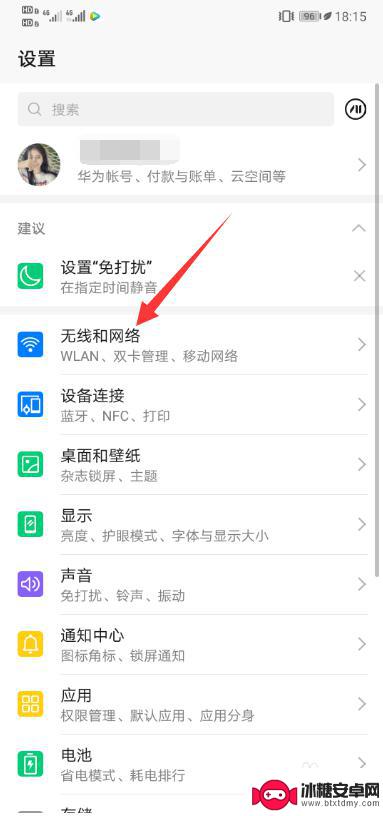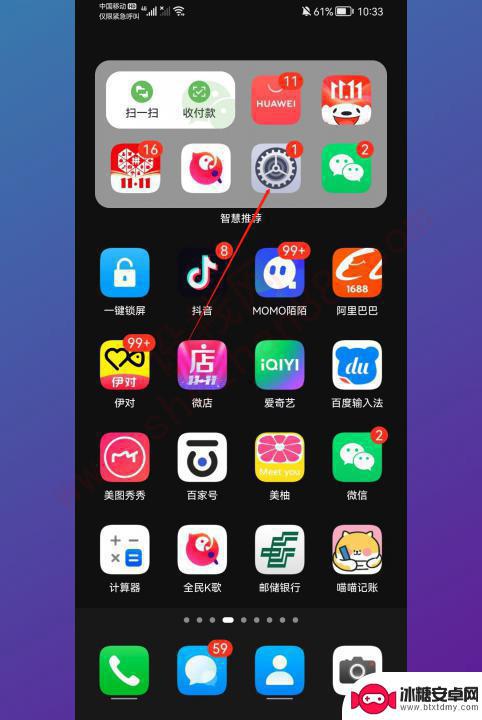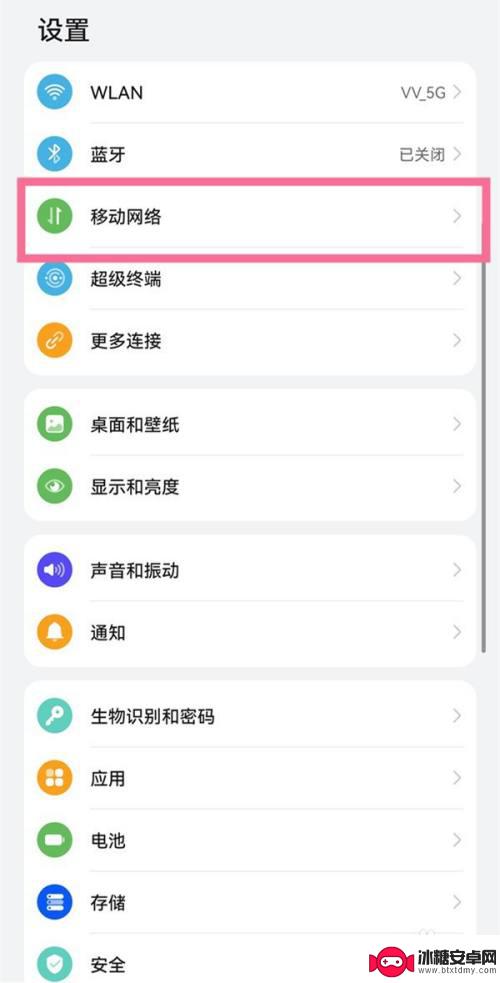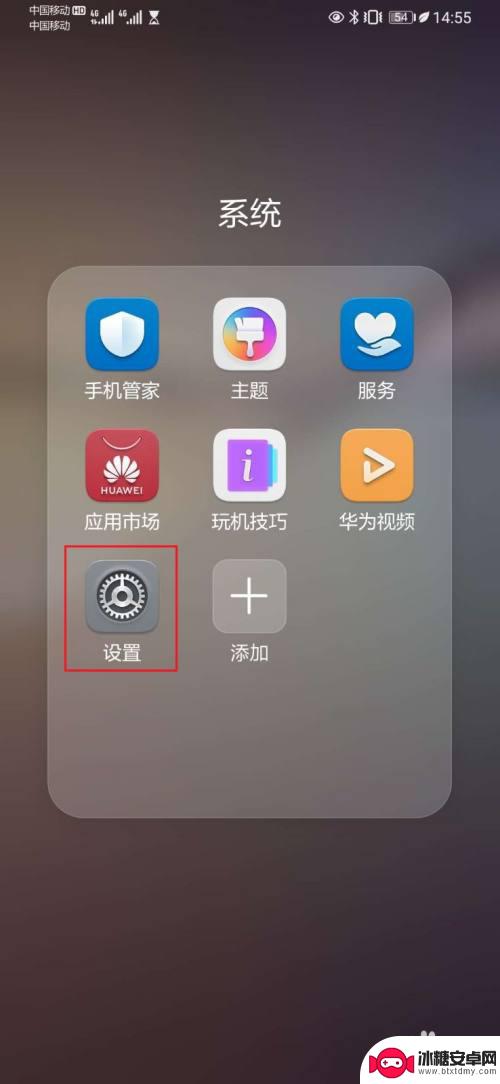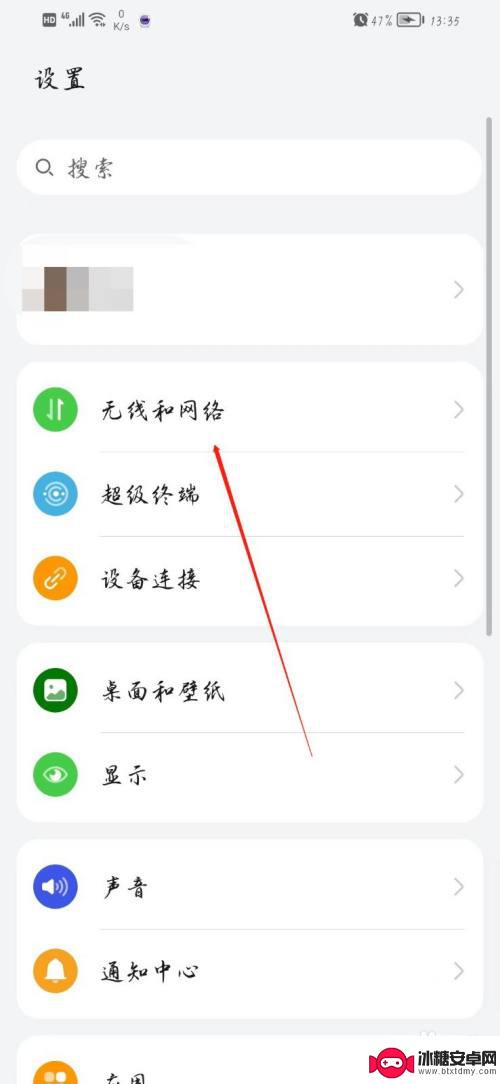华为手机的热点怎么打开 华为手机如何设置热点
在日常生活中,我们经常会遇到需要分享网络的情况,而华为手机的热点功能就是解决这个问题的利器,通过简单的设置,我们可以轻松地将手机的网络连接分享给其他设备,实现多人共享网络的便利。接下来让我们一起了解一下华为手机如何打开热点,以及如何设置热点的相关操作方法。愿这篇文章能够帮助到有需要的朋友们。
华为手机如何设置热点
操作方法:
1.华为手机打开热点其实非常简单,要找到热点的开关首先要打开手机上的“设置”,并在设置界面选择“无线和网络”选项。
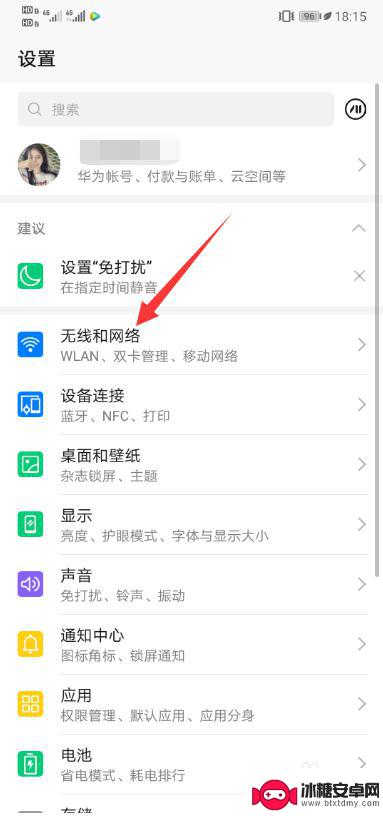
2.进入了“无线和网络”页面,就可以看到那么明晃晃的,处于页面正中央的“移动和网络共享”选项,选它!选它!选它!
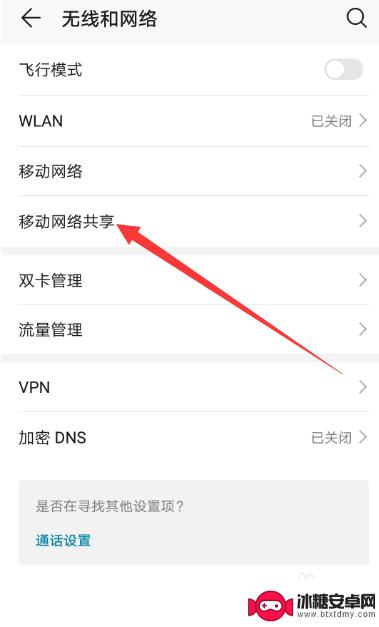
3.毕竟是要给小伙伴开热点嘛,当然就要选择“移动网络共享”。进入移动网络共享后就能看到设置热点的必经步骤--"便携式WLAN热点"。
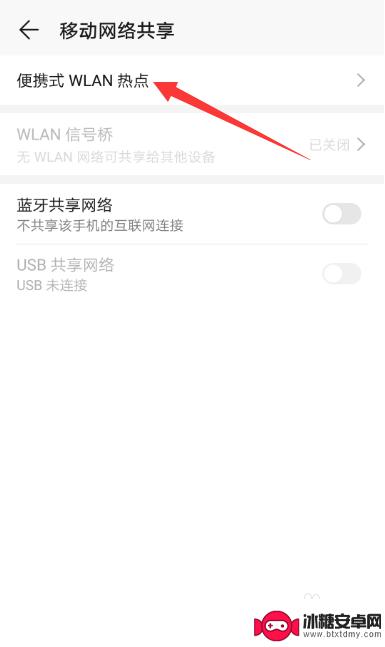
4.只有进入了“便携式WLAN热点”就可以看到第一行的WLAN名称,后有一个小按钮。点击小按钮就可以打开个人热点啦!
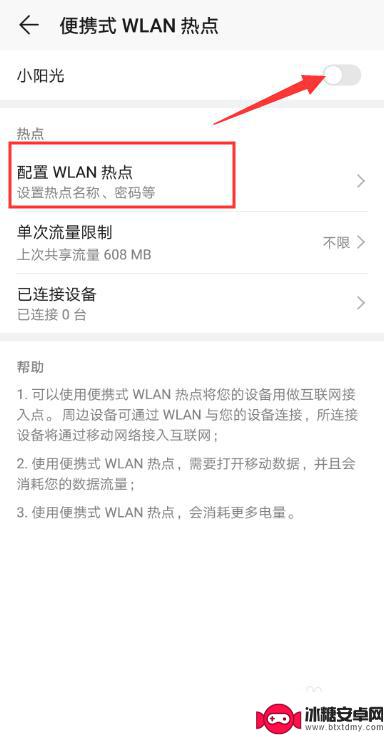
5.点击名称下面的“配置WLAN热点”,就可以更改WLAN名称和WLAN密码啦。如果觉得刚开始设置的密码不喜欢就可以点击这个设置新的密码哦~
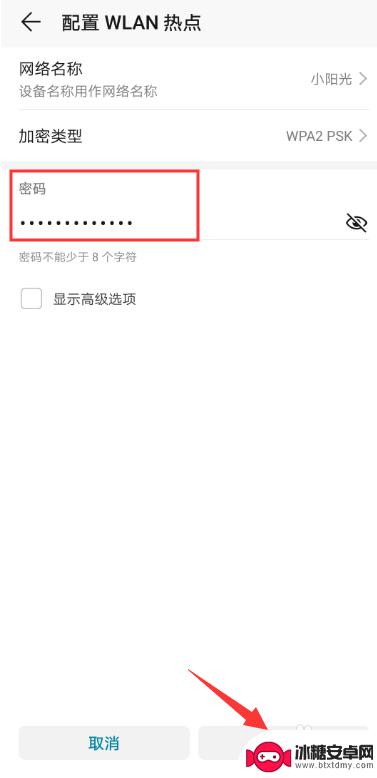
以上就是华为手机热点打开的全部内容,不懂的用户可以根据小编的方法来操作,希望能帮助到大家。
相关教程
-
华为手机个人热点怎么开 华为手机热点设置方法
在如今的数字时代,手机已经成为人们生活中必不可少的工具,华为手机作为一款备受青睐的智能手机品牌,其热点功能更是备受用户关注。如何在华为手机上开启个人热点呢?接下来我们将为大家介...
-
华为手机怎样开启热点 华为手机如何设置热点
在如今高速发展的科技时代,华为手机早已成为人们生活中不可或缺的一部分,作为一款功能强大的智能手机,华为手机不仅拥有出色的摄影功能和流畅的操作体验,还具备开启热点的便捷功能。热点...
-
华为手机连接蓝牙自动打开热点 华为手机蓝牙共享wifi给电脑上网的设置步骤
在现代社会手机已经成为人们生活中必不可少的工具之一,而华为手机作为市场上领先的品牌,不仅拥有出色的性能和功能,还提供了一系列便捷的操作设置。其中华为手机连接蓝牙自动打开热点以及...
-
手机上的热点在哪个位置显示 华为手机个人热点密码设置
在使用手机上网的过程中,我们经常会遇到需要连接热点的情况,许多人可能不清楚手机上的热点在哪个位置显示,或者不知道如何设置个人热点密码。特别是对于华为手机用户来说,设置个人热点密...
-
华为手机热点怎么设置人数 华为热点连接人数限制
华为手机作为一款领先的智能手机品牌,其热点功能的设置人数以及连接人数限制备受用户关注,对于使用华为手机的用户而言,热点功能不仅可以方便地分享网络连接,还能满足多人同时使用的需求...
-
苹果手机跟华为手机怎么连热点 如何在苹果手机上使用安卓手机的热点功能
苹果手机跟华为手机怎么连热点,如今,无论是苹果手机还是华为手机,已经成为人们生活中不可或缺的工具,有时我们可能会遇到一个问题:当我们使用苹果手机时,如何连接到华为手机的热点网络...
-
手机如何远程遥控电脑 手机远程控制电脑开机方法
随着科技的不断发展,如今我们可以利用手机远程控制电脑,实现一些远程操作的便利,想象一下即使身处千里之外,只需一部手机就能轻松地开启电脑,进行文件传输、查看资料等操作,这种便捷的...
-
手机图库照片如何拼接 手机拼接图片软件下载
手机拼接图片已经成为一种流行的趋势,许多人喜欢利用手机图库中的照片来进行拼接,创造出独特且有趣的作品,为了实现这一目的,我们可以通过下载手机拼接图片软件来轻松实现。这些软件提供...
-
手机小划痕怎么处理 手机屏幕划痕处理小窍门
随着手机使用频率的增加,手机屏幕上的划痕也难免会出现,不仅影响美观,还可能影响触控灵敏度。在日常使用中我们可以采取一些小窍门来处理手机屏幕上的小划痕,比如使用专门的手机保护膜、...
-
手机截屏怎么开 苹果手机怎么截屏
在日常生活中,我们经常会遇到需要截屏的情况,无论是保存重要信息还是与他人分享有趣的内容,截屏都是一项非常实用的功能,而对于苹果手机用户来说,如何快速、便捷地进行截屏可能是一个常...